

AdBlock es una extensión del navegador, que bloquea los anuncios mientras navega por la red. Sin embargo, puede llegar un momento en el que quieras desinstalar AdBlock de tu navegador. En este artículo, compartiremos las formas de desinstalar AdBlock de los principales navegadores en un Mac.
Contenido
- Cómo desinstalar AdBlock del navegador Opera.
- Cómo eliminar AdBlock de Firefox.
- Cómo eliminar AdBlock de Chrome.
- Cómo desinstalar la extensión AdBlock de Safari.
- Cómo desinstalar fácilmente las extensiones del navegador.
Si desea eliminar una extensión AdBlock de Opera de su Mac, complete los siguientes pasos sencillos:
- Inicie el navegador Opera. Haga clic con el botón derecho del ratón en el icono de AdBlock a la derecha del menú de Opera → seleccione Administrar extensión.

- Seleccione AdBlock en la lista de las extensiones de Opera. Desactive AdBlock haciendo clic en la opción Desactivar. Haga clic en el icono rojo X de la derecha para eliminar AdBlock de su navegador Opera.
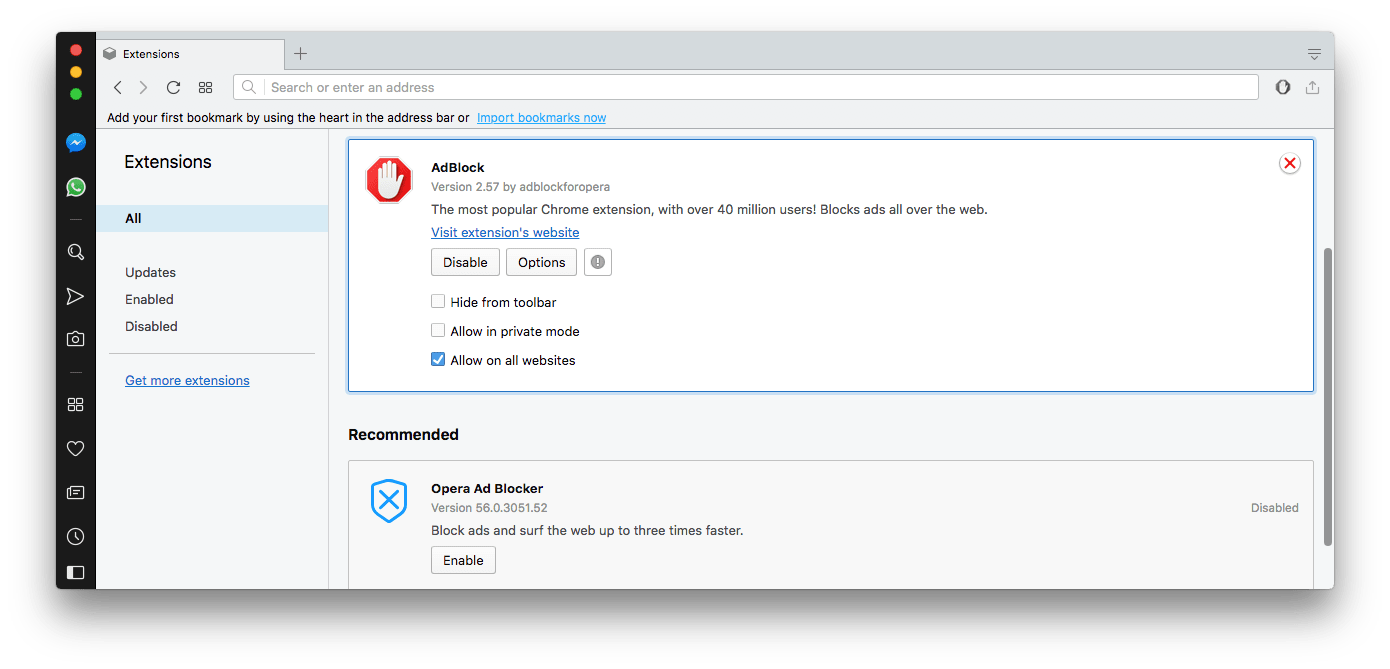
Eliminar AdBlock de Firefox
Para eliminar AdBlock de Firefox, complete los siguientes pasos:
- Inicie el navegador Firefox. Abra el submenú de AdBlock haciendo clic con el botón derecho en el icono de AdBlock en el menú de Firefox → seleccione Administrar extensión.

- En la ventana que aparece, verás los datos de la extensión AdBlock. Desplázate hasta las opciones generales. Haga clic en el botón Desactivar para desactivar AdBlock Firefox. Haga clic en el botón Quitar para eliminar la extensión AdBlock en Firefox.
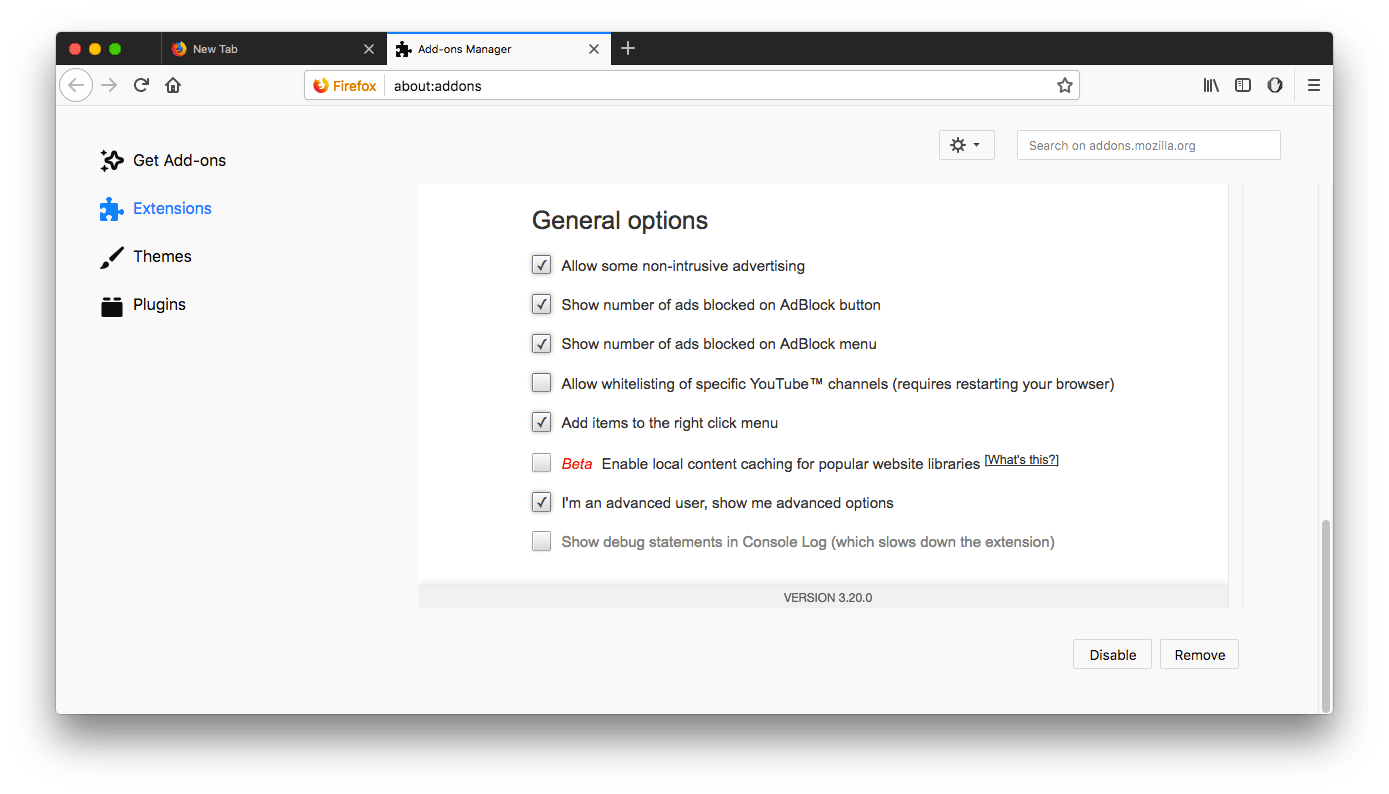
Eliminar AdBlock de Chrome
Las extensiones en Chrome se pueden eliminar de dos maneras. Puede iniciar el navegador Chrome → seleccionar el icono de AdBlock en el menú de Chrome de la derecha → hacer clic con el botón derecho y seleccionar Eliminar de Chrome en el menú desplegable. 

En segundo lugar, puede eliminar AdBlock de Chrome seleccionando Administrar extensiones en el menú que aparece al hacer clic en el icono de AdBlock. 

En la ventana de Extensiones de Chrome que aparece, puedes desactivar AdBlock haciendo clic en On/Off. Desplázate hacia abajo y haz clic en Eliminar extensión → confirma la acción haciendo clic en Eliminar. 

Desinstalar la extensión AdBlock de Safari
Es importante tener en cuenta que cuando se descarga la extensión AdBlock en el navegador Safari, también se añade automáticamente la aplicación AdBlock en el Mac. Por lo tanto, si quieres desinstalar completamente AdBlock de tu Mac, tendrás que eliminar su extensión y su aplicación también. Para eliminar la extensión AdBlock Safari de su Mac, siga los siguientes pasos cuidadosamente:
Inicie el navegador Safari. Haga clic en Safari en la barra de menú y seleccione Preferencias en el menú desplegable. Desmarca AdBlock Icon y AdBlock Engine en la lista de extensiones para desactivar AdBlock en el navegador Safari. Salga de Safari. 

Salga de la aplicación AdBlock si se ha iniciado. Abra la carpeta Aplicaciones → elija AdBlock.app → haga clic con el botón derecho y seleccione Mover a la papelera → Vacíe la papelera. 

Desgraciadamente, estos pasos no son suficientes para desinstalar por completo AdBlock de su Mac. Debido a la naturaleza de las aplicaciones, éstas crean archivos de servicio en la carpeta de inicio de su Mac. Después de eliminar el archivo ejecutable de la aplicación AdBlock de la carpeta Aplicaciones, sus archivos de servicio inútiles siguen almacenados en su Mac. Por lo tanto, le recomendamos que utilice App Cleaner & Uninstaller para eliminar AdBlock de su Mac por completo.
App Cleaner & Uninstaller le permite desinstalar las aplicaciones de Mac por completo y gestionar las extensiones del sistema.
La aplicación tiene una pestaña de Extensiones, donde puede encontrar todas sus extensiones, incluyendo las extensiones del navegador web. Puede seleccionar AdBlock de cada uno de sus navegadores en una ventana y eliminarlos. Haga clic en Eliminar para deshacerse de todas las extensiones de AdBlock a la vez.

En la pestaña Aplicaciones, puede seleccionar la aplicación AdBlock con todos sus archivos de servicio y eliminarlos haciendo clic en Eliminar.

Vea los elementos que va a eliminar y haga clic en Eliminar. Introduzca su contraseña de usuario para confirmar la acción.

Complete la desinstalación de AdBlock de su Mac vaciando la Papelera.
¿Cuál es la forma más sencilla de desactivar AdBlock en un Mac?
Esperamos que nuestra guía le ayude a desactivar AdBlock y eliminarlo de su Mac fácilmente. Le recomendamos encarecidamente que utilice el software App Cleaner & Uninstaller para desinstalar AdBlock para Safari de su Mac. Como se muestra arriba, App Cleaner & Uninstaller le ayuda a eliminar las extensiones web de todos los navegadores a la vez. Además de eso, también ayuda a deshacerse de las aplicaciones inútiles y sus restos en sólo unos pocos clics.